当我们安装主题和插件时,都会向…
您是否要向WordPress网站添加警报栏?
警报栏或通知栏是一种使访问者了解重要更新,特价,新产品发布等的好方法。
在本文中,我们将向您展示如何通过3种简单的解决方案在WordPress中创建警报栏。
为什么要在WordPress中创建警报栏?
警报栏是一种让访问者了解任何重要信息的好方法。那可能是正在进行的销售活动,有关您的营业时间的更新或服务的更改。
您还可以使用提醒栏来告知访问者特殊交易,例如“ 买一送一”的免费优惠。如果您经营在线商店,这是一个不错的选择。
使用警报栏比仅在主页上发布公告要好。您的警报栏可能会突出显示在整个网站的每个页面的顶部。
在WordPress中创建警报栏很容易。我们将介绍2个最好的通知栏插件以及使用HTML和CSS代码的手动方法。只需单击下面的链接,即可直接跳至每个选项:
- 方法1:OptinMonster
- 方法2:SeedProd
- 方法3:自定义HTML和CSS
方法1:使用OptinMonster创建警报栏
OptinMonster是市场上最好的转换优化软件。它可以帮助您将更多的网站访问者转换为订阅者和客户。
它带有漂亮的灯箱弹出窗口,欢迎垫,倒数计时器和其他动态叠加层,可帮助您增加网站的订户和销售量。
您也可以使用OptinMonster为您的网站创建一个警报栏。这是我们要创建的一个:
OptinMonster内部有很多预构建的模板。这使得在几分钟之内创建看起来很棒的警报栏非常容易。
首先,您需要访问OptinMonster网站并注册一个帐户。
接下来,您需要安装并激活OptinMonster WordPress插件。有关更多详细信息,请参阅有关如何安装WordPress插件的分步指南。
该插件将您的WordPress网站连接到OptinMonster应用。
激活后,您需要输入许可证密钥。您可以在OptinMonster网站上的帐户区域中找到它。
在您的WordPress仪表板中,单击OptinMonster菜单。然后,您需要单击“连接您的帐户”按钮。只需按照屏幕上的提示将您的WordPress网站连接到您的OptinMonster帐户即可。
连接OptinMonster后,只需转到WordPress仪表板中的OptinMonster»广告系列。继续并点击“创建新广告系列”按钮:
您将被带入OptinMonster广告系列创建工具。在这里,您需要选择“浮动栏”作为您的广告系列类型。
接下来,您将看到一系列的广告系列模板。只需选择您要使用的模板。您只需要将鼠标移到它上面,然后单击“使用模板”按钮将其选中。
我们将在警报栏中使用“促销”模板:
接下来,系统将提示您为模板命名,并选择要在其上使用的网站。OptinMonster应该已经在此处填写了您网站的名称和URL。
为广告系列命名后,请点击“开始构建”按钮。
现在,您将看到活动编辑器。您可以在此处设计广告系列。
您将看到默认情况下,警报栏出现在屏幕底部。要将其移至屏幕顶部,请点击左侧的“浮动设置”。
接下来,只需单击滑块即可将浮动条移动到页面顶部:
要更改浮动条上的文本,只需单击要更改的区域。编辑器将在左侧打开。只需在此处输入任何文本即可。
您还可以更改字体,文本的大小和颜色等。
要更改倒数计时器,只需单击它,然后单击“倒数”标签。然后继续输入所需的结束日期和时间。
如果愿意,您还可以将计时器设置为常绿倒数而不是静态倒数。为您网站的每个访问者分别设置了常绿倒计时。
继续并根据需要对警报栏进行任意更改。对它感到满意后,请不要忘记单击屏幕顶部的“保存”按钮。
接下来,您需要转到“显示规则”标签,以选择警报栏在网站上显示的时间和位置。默认规则是在访问者进入页面5秒钟后显示警报栏。
我们将其更改为0秒,因此警报栏会立即显示。只需将“秒”倒计时更改为0:
然后,点击“下一步”按钮,并在下一个屏幕上将操作保留为“显示广告系列视图:优化”。再次单击“下一步”,您将看到一个摘要。
感到满意后,只需单击屏幕顶部的“保存”按钮,然后单击“发布”标签。单击“状态”滑块将其设置为“活动”。
最后一步是在您的网站上激活广告系列。点击WordPress信息中心中的OptinMonster标签,然后点击“刷新广告系列”按钮
然后,您会在此处看到您的广告系列。
只需访问您网站上的任何页面,您就会看到您的广告系列正在运行:
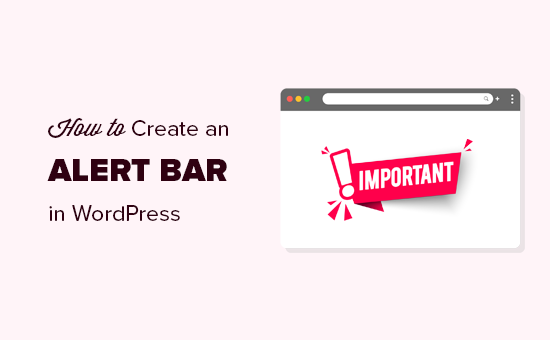
方法2:使用SeedProd创建警报栏
制作警报栏的另一种方法是使用SeedProd WordPress插件。SeedProd 以WordPress的“即将推出”和维护模式页面而闻名。
SeedProd还有一个Notification Bar插件,您可以在注册任何付费软件包时获得。
首先,您需要访问SeedProd网站并注册一个帐户。接下来,转到您帐户内的“下载”页面,然后下载Notification Bar Pro插件:
然后,您需要在网站上安装并激活Notification Bar Pro插件。有关更多详细信息,请参阅有关如何安装WordPress插件的分步指南。
安装后,您会看到一个页面,需要在其中输入许可证密钥。您可以在您的SeedProd帐户中找到它。
接下来,转到“设置”»“通知栏专业版”,您将在其中开始创建通知栏。只需为其输入名称,然后单击“创建栏”按钮。
现在,您将看到SeedProd通知栏编辑器。首先,通知栏将在屏幕顶部显示为橙色条:
要将文本添加到通知栏,请点击左侧的“号召性用语和按钮”标签。只需输入您要使用的文本。如果要添加号召性用语按钮,可以输入按钮的文本和链接:
默认情况下,文本的字体和大小与WordPress主题中的主要文本相同。要使其更大,只需单击“版式”选项卡。
在这里,您可以为栏本身的文本和按钮文本设置所需的任何字体和大小。
如果需要,可以在“颜色”选项卡中更改栏和按钮的颜色。
您甚至可以在通知栏中添加其他元素,例如电子邮件选择,倒数计时器,点击通话按钮,甚至链接到您的社交资料。
当您对通知栏感到满意时,请单击“启用/禁用栏”选项卡,然后切换到“启用栏”选项。最后,点击屏幕顶部的“保存”按钮。
您的通知栏现在将出现在您的网站上:
方法3:使用自定义HTML / CSS手动创建警报栏
如果您不想使用OptinMonster或Notification Bar Pro怎么办?在这种方法中,我们将向您展示如何使用HTML和CSS代码创建通知栏。
注意:我们不建议初学者使用此方法。如果您是WordPress的新手,或者对将代码添加到站点感到不自信,那么建议您改用上述插件方法之一。
首先,您将需要为警报栏复制并粘贴一些自定义CSS代码。只需转到信息中心中的外观»定制程序页面,然后单击底部的“其他CSS”标签。
现在,继续并将此CSS代码复制并粘贴到该框中:
.alertbar { background-color: #ff0000; color: #FFFFFF; display: block; line-height: 45px; height: 50px; position: relative; text-align: center; text-decoration: none; top: 0px; width: 100%; z-index: 100;} |
复制该代码后,它应如下所示。只需单击页面顶部的“发布”按钮即可保存CSS代码。
接下来,您需要将警报栏文本的HTML代码添加到您的站点。
最好的方法是安装并激活免费的Insert Headers and Footers插件。
注意:插入页眉和页脚是WPBeginner自己的插件之一。我们创建它的目的是使添加脚本,HTML代码以及更多内容到您的网站页面变得非常容易。
激活插件后,转到WordPress管理员中的“设置”»“插入页眉和页脚”。只需将以下HTML代码行复制并粘贴到“正文中的脚本”框中:
<div class="alertbar">We are currently closed due to Covid-19.</div> |
在插入页眉和页脚的“正文中的脚本”框中,该代码应如下所示:
当然,您可以将警报文本更改为您喜欢的其他任何内容。完成后,请不要忘记单击页面底部的“保存”按钮。
现在,您可以访问您的站点以查看警报栏。它应显示在每个页面的顶部,如下所示:
提示:在一些WordPress主题中,警报栏可能与菜单重叠。您可以将条形的高度更改为40px或30px,以避免出现这种情况。您还需要相应地减小行高,以使文本在栏中垂直居中。

微信扫描二维码联系我们!
我们在微信上24小时期待你的声音
提供外贸路由器设备产品,轻松翻墙,解答:WP主题推荐,WP网站建设,Google SEO,百度SEO,专业服务器环境搭建等!
需要提供WordPress主题/插件的汉化服务可以随时联系我们!另外成品WordPress网站以及半成品WordPress网站建设,海外Google SEO优化托管服务,百度SEO优化托管服务,Centos/Debian服务器WP专用环境搭建,WP缓存服务器搭建,我们都是你的首选,拥有多年WP开源程序服务经验,我们一直在坚持客户体验,没有最好,只有更好!


